¶ Google Диск
Google Диск — это сервис хранения, редактирования и синхронизации файлов, разработанный компанией Google. Для преподавателей и студентов МИЭМа доступен безлимитный Google Диск, где вы можете хранить файлы и работать с ними с любого устройства.
Google Диск размером на 50 Гб доступен c вашей учетной записи @miem.hse.ru
¶ Получение доступа
Войдите в систему через корпоративный аккаунт с доменом @miem.hse.ru. После перед вами откроется ваш Google Диск. Здесь вы найдете:
- загруженные или синхронизированные файлы и папки;
- созданные вами документы, таблицы, презентации и формы Google.
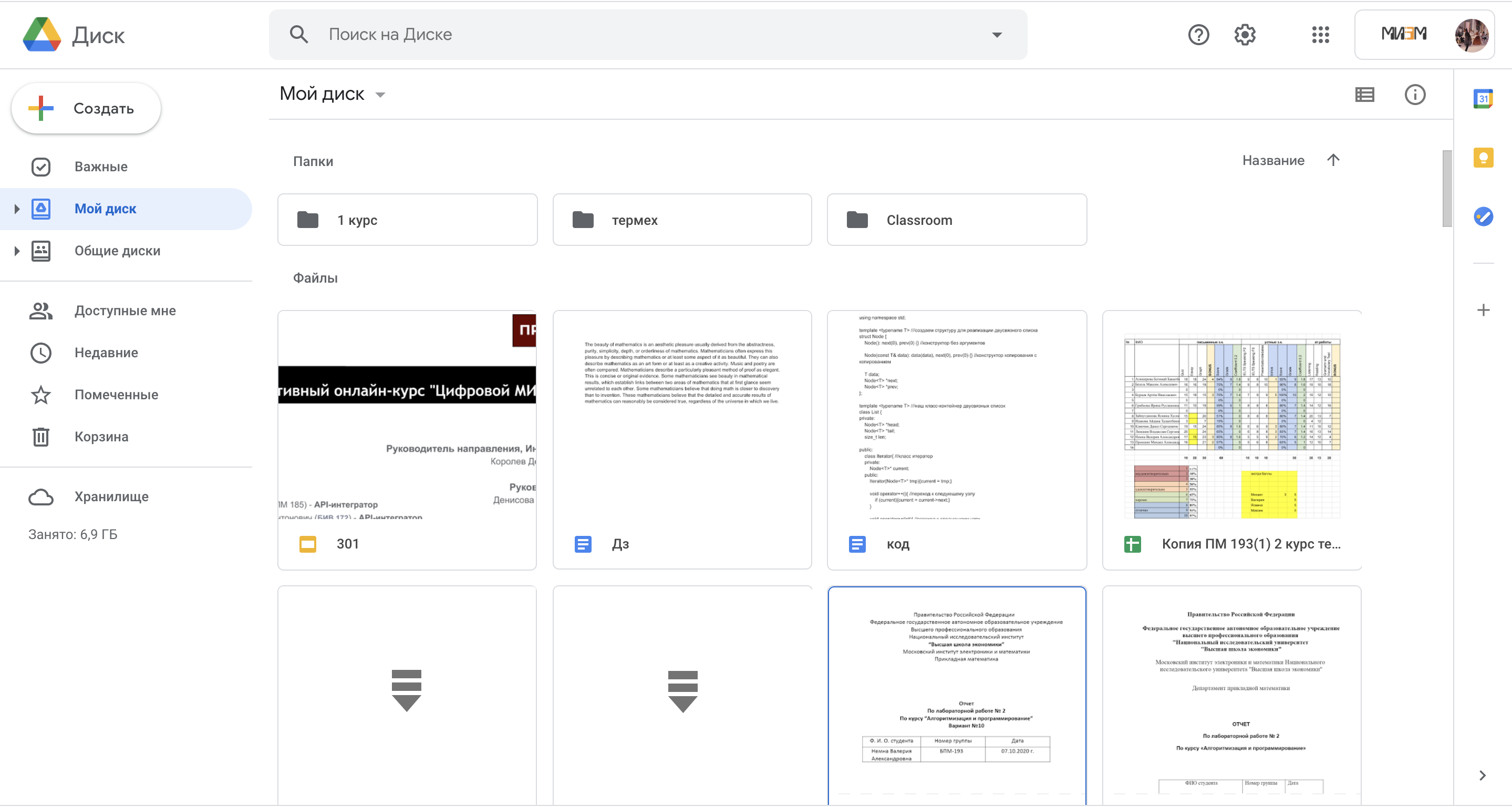
¶ Загрузка файлов
Вы можете загружать любые файлы, архивы и просто папки в ваш Google Диск. Для этого нажмите на кнопку ”Создать” на главной странице и выберите:
загрузить файлы, чтобы загрузить один или несколько файлов;
загрузить папку, чтобы загрузить папку с вашего компьютера со всеми файлами, что находятся внутри нее.
Кроме того, вы можете создать новый документ прямо в вашем Google Диске.
¶ Создание файлов
Если вы хотите создать новый файл сразу в вашем Google Диске, то нажмите на кнопку ”Создать” и выберите интересующий вас файл:
- Google Документ - программа для создания текстовых документов
- Google Таблицы - программа для создания таблиц
- Google Презентации - программа для создания презентаций
- Google Формы - программа для администрирования опросов
- Google Jamboard - интерактивная доска
- Diagrams.net - инструмент для создания диаграмм
После создания файл появится на вашем Goggle Диске, и вы сможете открыть или отредактировать его в любой момент.
¶ Создание папок
Для удобства вы можете создавать папки в Google Диске, чтобы рассортировать по ним ваши файлы.
- Для этого нажмите на кнопку ”Создать” и выберите первый пункт -- папку.
- Теперь введите ее название и нажмите на “создать”.
Созданные вами папки можно найти:
- слева в боковом меню (обозначено цифрой 1 на рис. ниже) -- нажмите на серый треугольник у надписи “Мой диск”, чтобы увидеть список своих папок. Чтобы перейти в папку, кликните на нее;
- на главной странице вашего диска (обозначено цифрой 2 на рис. ниже) -- нажмите на папку дважды, чтобы открыть ее.
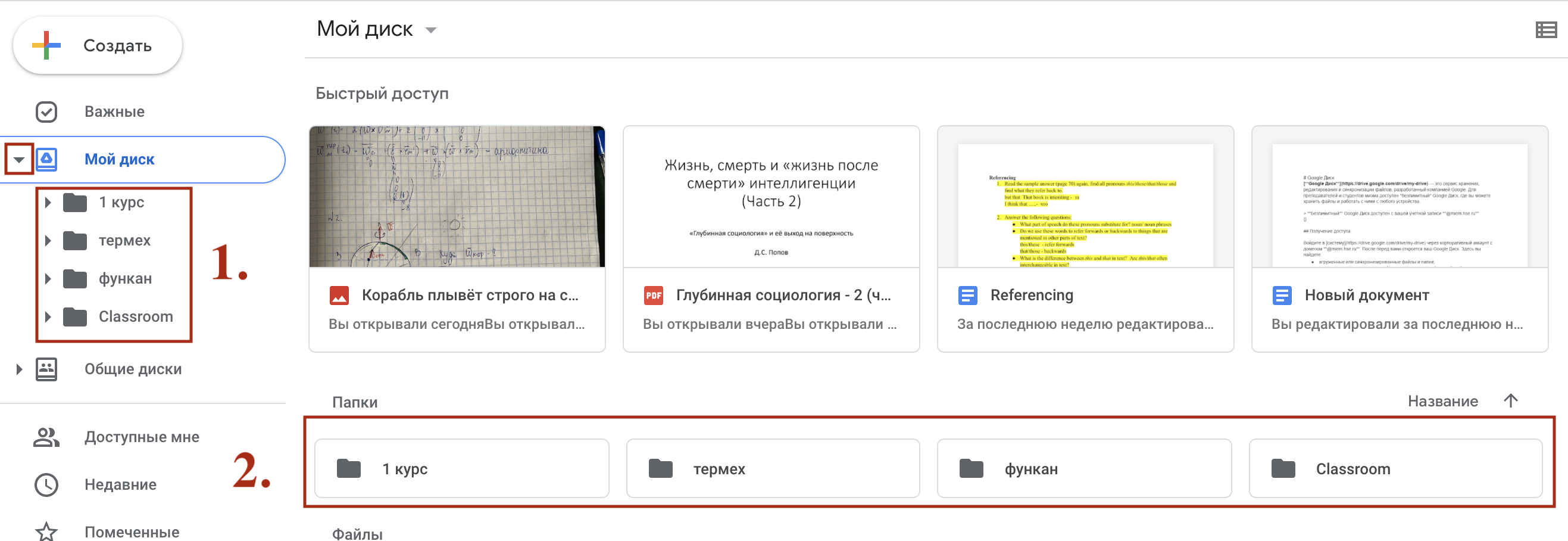
Для того чтобы перенести уже созданные файлы в папку, нажмите на нужный файл правой кнопкой мыши и выберите “переместить” в появившемся окне. Теперь вы можете выбрать папку, куда хотите перенести файл.
Если вы хотите загрузить в одну папку сразу несколько файлов, то сначала выделите все необходимые с помощью кзажатия клавиши ctrl (для windows) или command (для macOS), а затем щелкните правой кнопкой мыши по одному из выделенному файлу и выберите “переместить”.
Вы можете создавать или загружать файлы прямо в папку. Для этого откройте нужную папку и затем нажмите на кнопку “Создать”. Создайте или загрузите файлы привычным способом.
¶ Раздел “Помеченные”
Это раздел избранных файлов и папок, в котором находятся все помеченные вами файлы/папки. Вы можете добавить в этот раздел наиболее используемые файлы/папки, чтобы иметь к ним быстрый доступ через этот раздел.
Для того чтобы добавить файл/папку в раздел “Помеченные”, щелкните по нужному объекту правой клавишей мыши и выберите пункт “Добавить в помеченные”.
Перейти к избранным объектам можно через нажатие на надпись “Помеченные” в левом боковом меню.
¶ Удаление объектов
Ненужные файлы и папки можно удалять через контекстное меню.
- Если вы ходите удалить один объект, то нажмите на него правой клавишей мыши и выберите пункт “Удалить”.
- Если вы хотите удалить несколько объектов, то выделите эти файлы (для windows это делается с помощью зажатия клавиши ctrl, для macOS - с помощью command), затем нажмите на правую клаваишу мыши и выберите “Удалить”.
Все удаленные объекты переместятся в корзину. Там они будут храниться в течении 30 дней.
При ненамеренном удалении объекта его можно будет восстановить в течении этого времени:
- Выберите в меню слева раздел “Корзина” и щелкните по нему.
- Найдите нужный вам файл и кликните по нему правой клавишей мыши.
- Выберите пункт “Восстановить”. Объект появится в том же месте, откуда он был удален.
Аналогично вы можете удалять отдельные объекты навсегда или очистить сразу всю корзину с помощью кнопки “Очистить корзину” в правом верхнем углу.